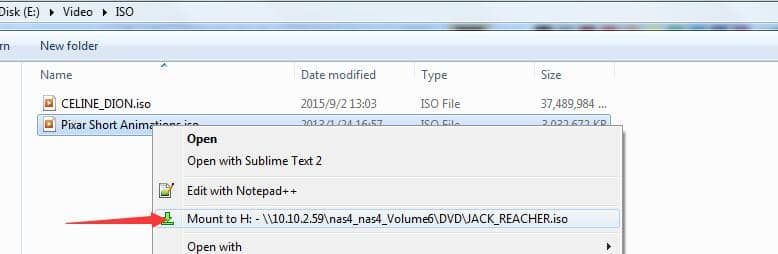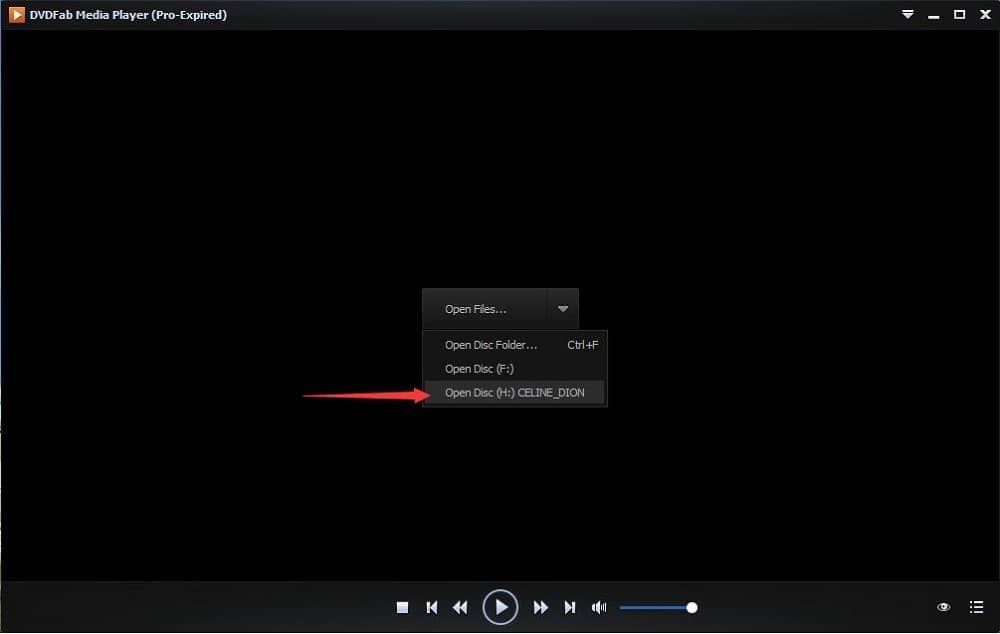DVDFab Virtue Drive能夠做什麼?
將 DVD 與藍光光碟複製為 ISO 格式並儲存至硬碟
最多可虛擬18個DVD/藍光/UHD藍光光碟機
DVDFab Virtual Drive與其他免費虛擬光碟機(如Virtual Clonedrive)相比更為強大,它最多可在Windows 11/10/8/7上虛擬18個(DVD/藍光)光碟機。您可以複製DVD和藍光電影並將其以ISO檔形式保存在硬碟中,然後使用DVDFab Virtual Drive載入ISO檔。
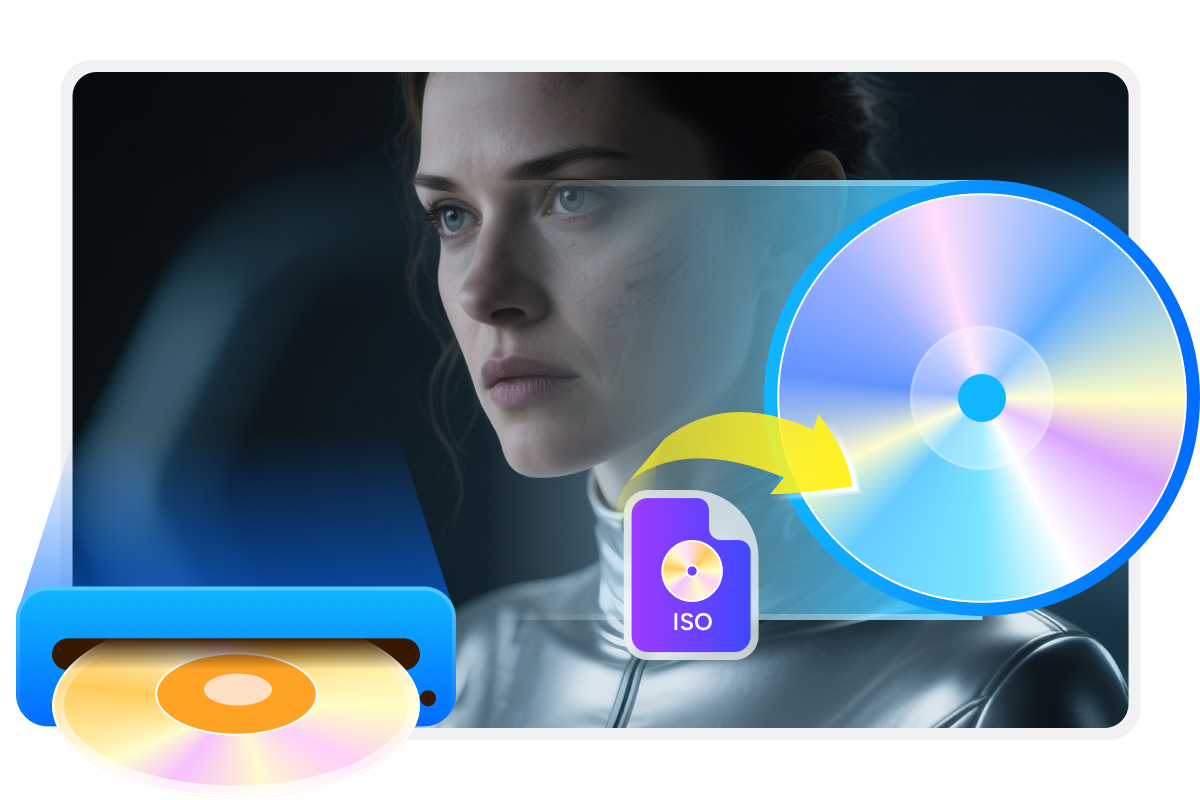
播放藍光 ISO 映像檔與資料夾
簡單點擊即可掛載與卸載光碟映像檔
無需頻繁更換光碟,您可以簡單地掛載和卸載由DVDFab產品和其他程式創建的DVD/藍光光碟映像檔,並透過此方式進一步製作已保存在電腦上的.miniso映像檔。另外,此虛擬光碟機支援使用PlayerFab和PowerDVD 8(或更高版本)播放儲存在電腦上的藍光ISO檔和資料夾(含.miniso檔)。
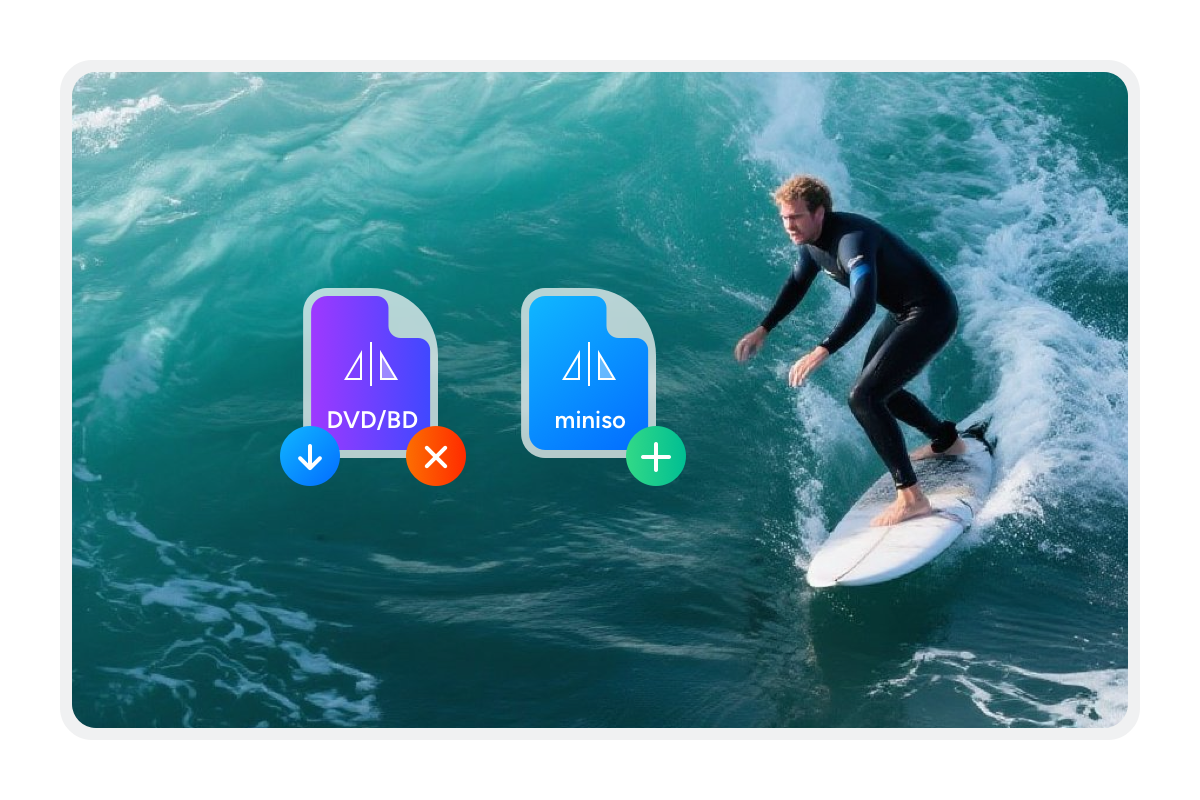
提供自訂設定
自訂設定讓功能最佳化
此功能強大的虛擬光碟機旨在為您提供最大的便利,它允許您設定介面語言(22種語言可選),決定在Windows啟動時是否自動啟動虛擬驅動器軟體,自動載入最後一個載入的映像檔,以及在程式退出系統託盤時自動卸載所有虛擬光碟機。此外,您還可以在Windows資源管理器中自由地設定虛擬光碟機的數量(0到18),更改光碟機號和虛擬光碟機圖示。
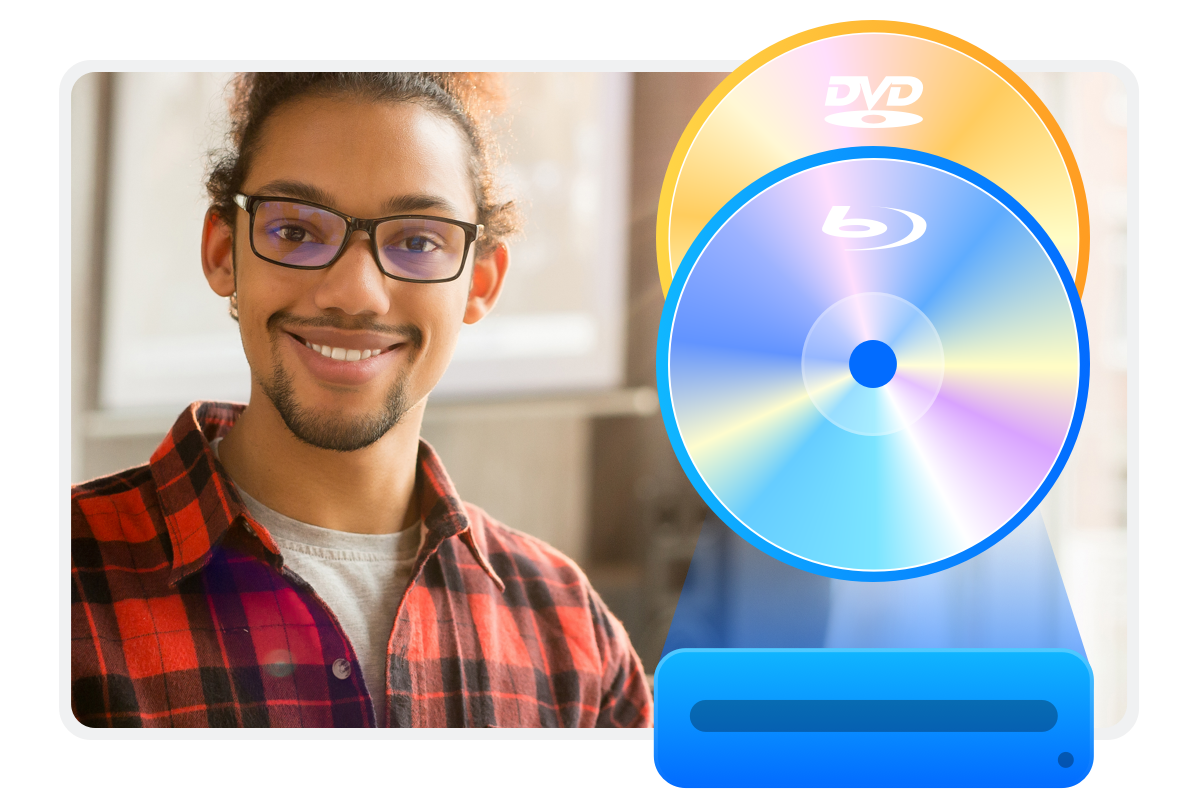
讓使用者能開啟多種檔案類型
允許透過虛擬光碟機運行所選檔案
DVDFab Virtual Drive 支援多種檔案格式,包含 .bin、.ccd、.dvd、.img、.iso、.miniso、.nrg 及 .udf。您可以在安裝時設定右鍵選單圖示,或稍後於「設定」中調整,並輕鬆將虛擬光碟機與 Windows shell 整合,實現無縫的檔案管理。
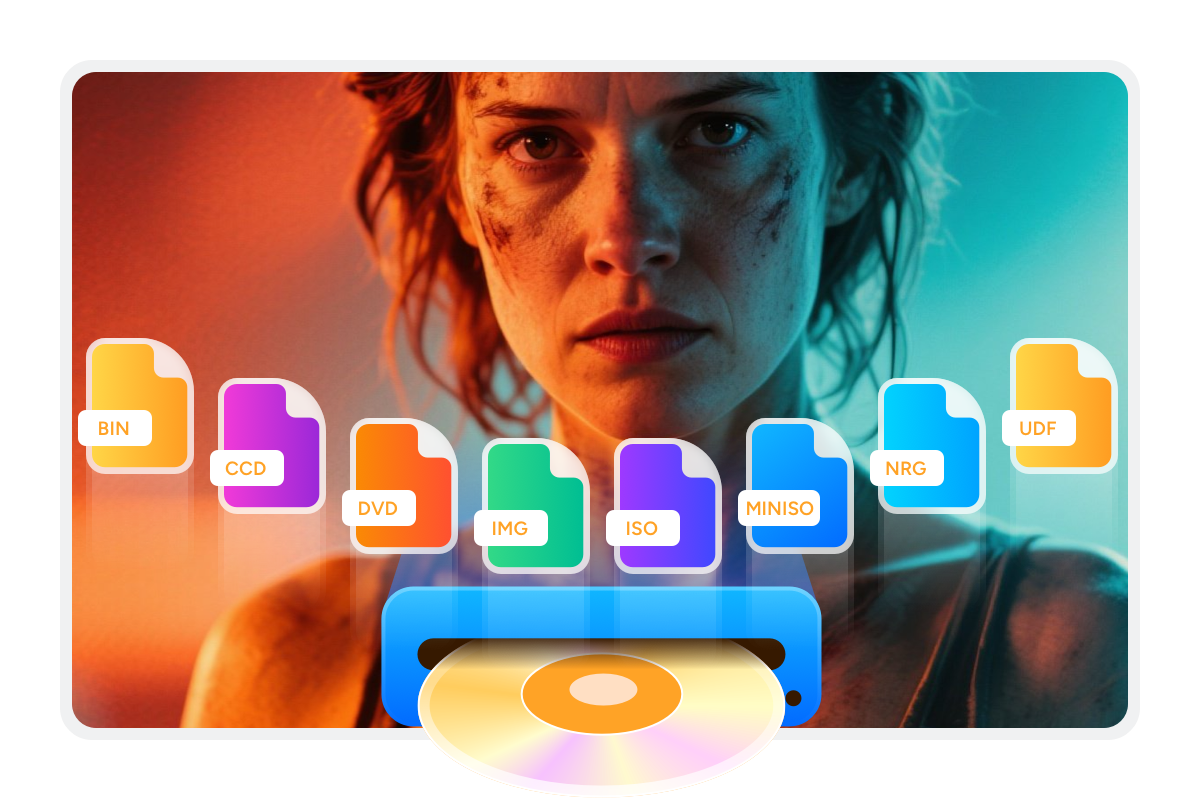
使用者友善體驗
輕鬆安裝、安全使用、即時支援
這款虛擬光碟機專為簡易操作設計,提供直觀介面,無論初學者或資深使用者皆可立即上手。安裝過程完全純淨安全,不夾帶任何捆綁軟體。逐步的畫面指引將協助您完成安裝與日常操作。若需要協助,可隨時透過線上論壇獲得支援。您也可啟用自動更新檢查,隨時取得最新功能與改進。
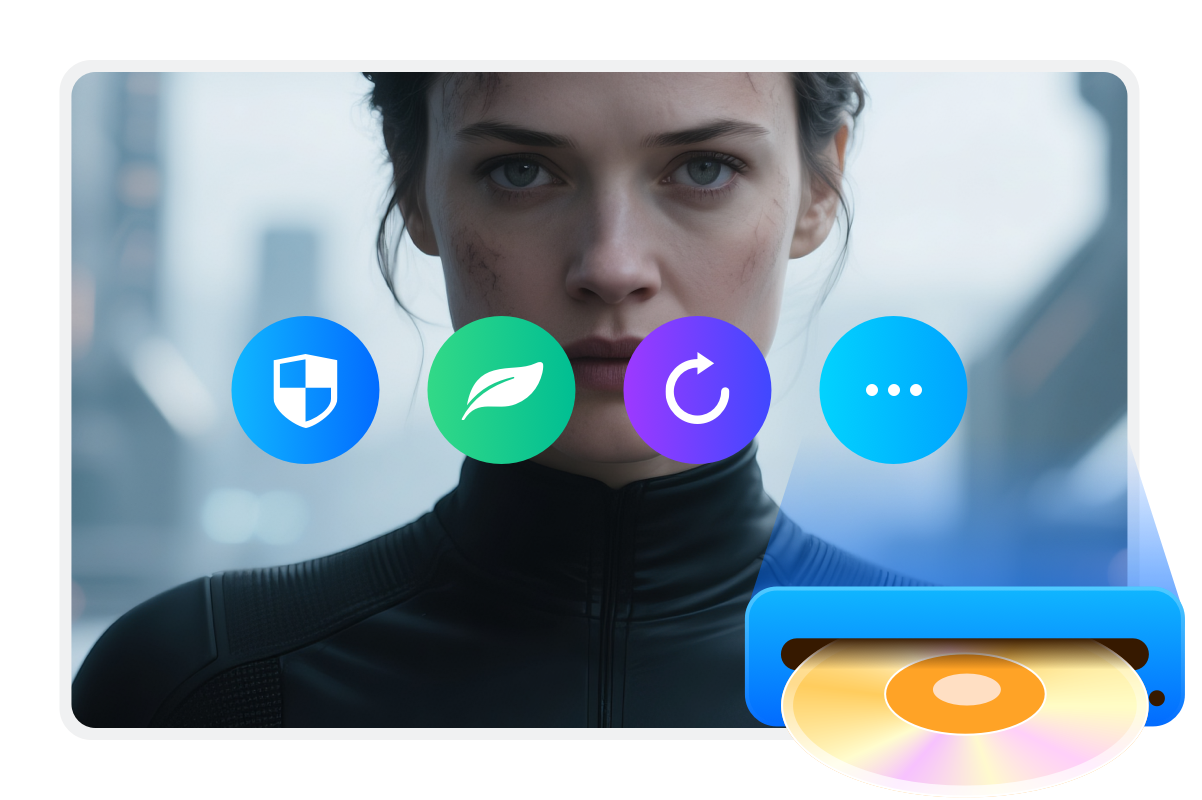
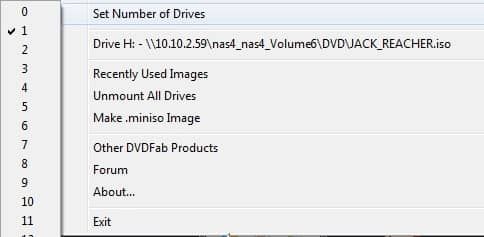
第1步: 運行DVDFab Virtual Drive
安裝完成後啟動程式,你可以用滑鼠右鍵點擊電腦系統託盤中的DVDFab Virtual Drive圖示,並按下“設定光碟機數量”,選擇想要虛擬的光碟機數量。
第2步: 將ISO檔載入所選的虛擬光碟機
方法1:用滑鼠右鍵點擊想要載入的ISO檔,你會看到一個“載入”選項,其中會列出可用的虛擬光碟機。
方法2:用滑鼠右鍵點擊系統託盤中的DVDFab Virtual Drive圖示,然後選擇光碟機並載入ISO檔。
方法3:如果你想再次載入曾經載入的ISO檔,只需用滑鼠右鍵點擊系統託盤中的DVDFab Virtual Drive圖示,並按下“最近使用的映像檔”,然後選擇想要重新載入的ISO檔。
方法2:用滑鼠右鍵點擊系統託盤中的DVDFab Virtual Drive圖示,然後選擇光碟機並載入ISO檔。
方法3:如果你想再次載入曾經載入的ISO檔,只需用滑鼠右鍵點擊系統託盤中的DVDFab Virtual Drive圖示,並按下“最近使用的映像檔”,然後選擇想要重新載入的ISO檔。
第3步: 播放載入的ISO檔
在運行PlayerFab後,點擊"開啟檔案"按鈕,然後選擇由DVDFab Virtual Drive載入的ISO檔並開始播放。您可以隨時觀看您喜愛的電影。
系統需求

Windows 11/10/8.1/8/7 (32/64 位元)
Pentinum II 500 MHz
公平使用政策:DVDFab僅供個人使用,嚴禁將複製內容分享給任何第三方。
為確保穩定的用戶體驗並避免光碟出版商可能施加的限制,每個DVDFab授權帳戶每週最多只能複製100張光碟。此複製數量限制將在新的一週開始時自動重置。